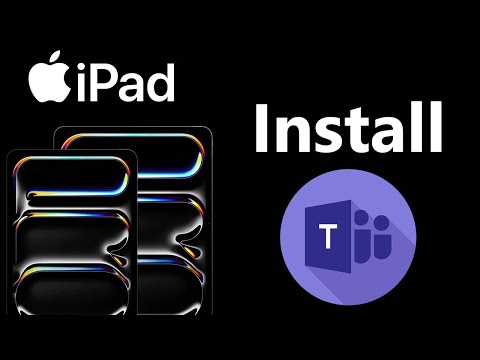
Прочтите: https://www.webproeducation.org/how-to/install-microsoft-teams-app-on-ipad/.
Из этого руководства вы узнаете, как загрузить и установить Microsoft Teams на iPad. Microsoft Teams — это мощный инструмент для совместной работы, который позволяет вам общаться, встречаться, звонить и сотрудничать в одном месте.
Следуйте шаг за шагом, пока мы проведем вас через процесс поиска приложения в App Store, его загрузки на iPad и начала работы с Teams как для личного, так и для профессионального использования.
Независимо от того, являетесь ли вы новичком в Teams или хотите использовать его на своем iPad, это видео поможет вам настроить его и подготовиться к беспрепятственной совместной работе!
Как установить приложение Microsoft Teams на iPad
1. Откройте App Store на своем iPhone. Используйте функцию поиска и введите Microsoft Teams. Выберите его из результатов поиска и нажмите «Получить».
2. Используйте Face ID для подтверждения установки и подождите. Когда все будет готово, нажмите «Открыть», чтобы запустить приложение, настройте его, и вы сможете начать использовать приложение.
Часы OnePlus 2: https://amzn.to/3VTLMCK
Apple iPad Pro 13 дюймов (M4): https://amzn.to/4bRU0lK
Apple iPad Pro, 11 дюймов (M4): https://amzn.to/4egyb0B
——Мое снаряжение для видео на YouTube——
Основная камера (iPhone 13 pro): https://amzn.to/3GZztve
Штатив: https://amzn.to/35acqRa
Адаптер штатива для мобильного телефона: https://amzn.to/3v3wFuI
Фары: https://amzn.to/3vkoGK7
Полная информация: я использую партнерские ссылки на этом канале, и покупки по этим ссылкам приносят мне небольшую комиссию. Цена, которую вы заплатите, будет такой же!
Сайт: https://www.webproeducation.org.
Facebook: https://www.facebook.com/webproeducation.org.
Твиттер: https://twitter.com/WebPro_E
Инстаграм: https://www.instagram.com/webproeducation/
Пожалуйста, воспользуйтесь возможностью подключиться и поделиться этим видео со своими друзьями и семьей, если вы считаете его полезным.

No Comments